
印刷メディアについて
| 遮光ツイール | ウォータープルーフで透けにくく軽いのが特徴です。また耐久性があり高級感があります。 綿素材よりも圧倒的に折りジワがつきにくい特徴があります。 |
|---|---|
| 電色用ファブリック | LEDライト内臓の本体フレームに貼る布です。発色がきれいなのが特徴ですが、LEDライトが付くとより一層鮮やかに発色します。 誉展示会の電色用ファブリックは、サイズの大小に関わらず、1パネルに1枚の布を利用しているので、つなぎ目がなく、ピンと張ったきれいな仕上がりとなります。アイロンは不要です。 LEGOシリーズの布は、防災加工を施しています。 |
データ入稿
スクリーンショットの作成
デザインデータの作成、入稿時の確認事項を各種アプリケーション別にわかりやすく説明しています。
デザイン作成、入稿前に必ずお読みください。また印刷メディアの特徴にもふれています。
※スクリーンショット(キャプチャ)はデータチェック時の体裁の確認として参考に使用させていただきます。ただし、細部までのチェックや文字校正は行ないません。
Windowsをお使いのお客様
 |
01. デザインレイアウトファイルを開く 入稿用の完全データを作成されたアプリケーションでお開きください。 |
|---|---|
 |
02. 全表示できるように倍率に設定 全体が見えるようにウィンドウを全画面表示にしてください。 ※レイアウトデータが、各種ツールボックスで隠れないようにしてください。 |
 |
03.スクリーンショットを作成 左図のようなボタンが、キーボードの右上あたりにあります(機種によって異なります)。 そのボタンを押すとWindowsのメモリに保存されます。 ※この時点では、音は何もでません。またファイルができるわけではありません。 |
 |
04.スタート→プログラム→アクセサリの「ペイント」を起動させる スタート>プログラム>アクセサリの中に「ペイント」というアプリケーションがあります。それを起動してください(Photoshopやその他画像編集ソフトをお持ちであれば、それでもかまいません)。 |
 |
05.「貼付け」を選択し画面をペーストする アプリケーションの編集メニューから、もしくは右クリックで表示されるサブメニューから「貼り付け」を選んで下さい。先程の作業画面がペースト(貼り付け)されます。それに「スクリーンショット表」「スクリーンショット裏」といったスクリーンショットであることが判別できるファイル名をつけ、jpgで保存して ください。ファイル名で判別できなるようにしてください。 |
Macintoshをお使いのお客様
 |
01. デザインレイアウトファイルを開く 入稿用の完全データを作成されたアプリケーションでお開きください。 |
|---|---|
 |
02. 全表示できるように倍率に設定 全体が見えるようにウィンドウを全画面表示にしてください。 ※レイアウトデータが、各種ツールボックスで隠れないようにしてください。 |
 |
03. スクリーンショットを作成 左図のようなショートカット(コマンド+シフト+3)を押すと、「バシャ」という音が鳴ります。 ※(コマンド+シフト+4)であれば、カーソルが十字にかわるのでキャプチャを撮りたいところをドラッグして囲むと、その範囲だけを撮ることができます。 |
 |
04.起動ディスク内にスクリーンショットが保存されます 左図のようなアイコンのファイルが作成されます。 ● MacOS9.xでは起動ディスクの第1階層に保存されています。(ファイル名:「スクリーン1」などのpictファイルが作成されます。) ● MacOS10.4以前であればデスクトップに保存されます。(ファイル名:「スクリーン1」などのPDFファイルが作成されます。) ● MacOS10.4以降もデスクトップに保存されます。 (ファイル名:「ピクチャ1.png」などのファイル名が作成されます。) ※スクリーンショットであることが判別できるファイル名に変更してください。 ファイル名で判別できない場合、スクリーンショットとの確認ができないことがあります。 |
データの圧縮方法
| MacOSXの場合 | MacOSXであれば標準でzip形式での圧縮が可能です。 「control」+クリックで"12345678_001を圧縮"を選択。 圧縮することで、web入稿時のファイル破損が抑えられます。 この際、弊社でのデータチェックするための「スクリーンショット」もしくはjpgかpdfの書き出し画像もフォルダにいれてください。 スクリーンショットのファイル名には「kanpu」などの文字をいれ、スクリーンショットであることが判別できるようにしてください。 このとき弊社でのデータチェックで使用するための「スクリーンショット(キャプチャ)」もフォルダにいれてください。 スクリーンショットであることが判別できない場合、データチェック時の確認ができないことがあります。 |
|---|---|
| MacOS9の場合 | 「1.」で作成されたフォルダを圧縮ソフトにドラッグアンドドロップしてください。 圧縮ソフトはMacであれば「Aladdin DropStuff(ドロップスタッフ)」(シェアウェア)が標準で使用されています。また「MacLha」も広く使われています。 圧縮することで、web入稿時のファイル破損が抑えられます。 「Alladdin DropStuff」はMac OS 9にプリインストールされています。 【Aladdin DropStuffの場所】 /Applications(Mac OS 9)/インターネットユーティリティ/Aladdin Dropstuff and Expander/Aladdin DropStuff 5.5J/DropStuff |
| Windowsの場合 | WindowsXP・Vista・7であれば標準でzip形式での圧縮が可能です。 【入稿フォルダを右クリック→送る→圧縮(ZIP形式)フォルダ】圧縮することで、web入稿時のファイル破損が抑えられます。 この際、弊社でのデータチェックするための「スクリーンショット」もしくはjpgかpdfの書き出し画像もフォルダにいれてください。 スクリーンショットのファイル名には「kanpu」などの文字をいれ、スクリーンショットであることが判別できるようにしてください。 このとき弊社でのデータチェックで使用するための「スクリーンショット(キャプチャ)」もフォルダにいれてください。 スクリーンショットであることが判別できない場合、データチェック時の確認ができないことがあります。 |
入稿方法
データの入稿は、WEB入稿、メール入稿、メディア送付入稿の3種類ございます。ご都合の良い方法でデータをお送りください。
データを入稿する前に以下3点のご確認をお願いします。
- ご注文はお済みですか?
データ入稿の前に、商品をご注文して頂きます。弊社のホームページの注文フォームかお電話にて受け付けております。 - 完全データをご入稿ください
完全データとは、修正の必要がない完成された印刷可能な制作データです。
データのご入稿前には、テクニカルガイドをご確認ください。 - 15時がデータ入稿締切です
15時を超えて当社にデータが到着した場合は翌日扱いになります。
※データ送信には時間がかかる場合がございます。余裕をもってご入稿ください。
お急ぎの場合はオプション700円にて優先的にデータチェックを行わせていただきます。
ご注文時にオプションにて選択ください。
選べる3つの入稿方法
1. WEB入稿
3GBまでのファイルなら、このWEBページ上から簡単にデータを送信いただけます。
WEB入稿ボタンは、会員アカウントでログイン後に表示されます。
1. マイページにログインし、「WEB入稿する」ボタンをクリック

2. ファイルをアップロードする

※ログインしていない場合、以下のように表示され、WEB入稿することができませんのでご注意ください。

3. ファイルのアップロードが完了したら「今すぐ購入」ボタンをクリック

4.「ご注文完了」ボタンをクリック
※WEB入稿は、お支払いの必要はありません。注文完了に進んでも、ご請求はありませんので、ご安心ください。

2. メール入稿
データをメールに添付して送信して頂く方法です。ご契約のプロバイダの送信容量の制限によっては送信できない場合がございます。
3. メディア送付入稿
メディア(CD-R、DVD、MO)等による郵送入稿も承っております。
メディア送付入稿送付先
大阪市西区京町堀2-6-26 K&Gビル4F
株式会社誉プリンティング データ入稿係
E-mail:info@homareprinting.jp
布系メディアの印刷について
弊社で取り扱いをしている布系メディア(クロス)は、透け感のあるウォータープルーフ素材です。若干のストレッチ(伸び感)があるので、ピンと綺麗に張って取り付けることができます(※提携工場が多数あるため、工場により布の質感に若干の相違が出る場合もございます。あらかじめご了承ください。)
布系メディア(クロス)は素材の特性上、紙への印刷と同じようには発色しないため印刷色によっては再現が難しい場合がございます。
色の見え方は人によっても異なりますし、PCのモニター毎に差が出るように、出力する素材や印刷機によっても違いが出ます。たとえ同じデータを印刷したとしても、メディアの素材や印刷機によってその発色は異なります。
ご入稿いただいたデータは、そのデータのプロセスカラー(CMYK)情報そのままで印刷しておりますが、弊社の印刷機によるお色となりますこと、あらかじめご了承ください。データ入稿時にDIC(ディック)やPANTONE(パントーン)などのカラーチャート(色見本)で色情報をご連絡いただければ、できる限りご指定の色に近づけて出力いたします。また、下記のものは特に発色の再現が難しい場合がありますので、カラーマッチング(色合わせ)のため色校正を行うことをお勧めいたします。
また、下記のものは特に発色の再現が難しい場合がありますので、カラーマッチング(色合わせ)のため色校正を行うことをお勧めいたします。
- 青系の色
- 色の濃度が高いもの、低いもの
- グラデーションや濃淡があるもの
色校正オプション
色校正とは、本番印刷の前に、色味や写真の出力具合を確認するための試し刷りを指します。
弊社の色校正は、下記のようにA3サイズ2枚でご用意いたします。(※)
A3サイズ/2枚10,000円(税抜)※送料は別途必要です。
全体縮小
1枚実際に印刷するデータの全体図を、A3サイズ1枚に縮小して出力します。
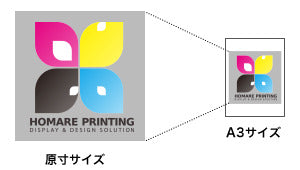
一部分実寸
1枚実際に印刷するデータの一部分を抜き出し、原寸のままA3サイズ1枚に出力します。
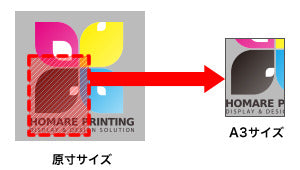
※大型サイズの商品の色校正は、上記仕様と異なる場合がございます。あらかじめご了承ください。
(全体縮小と一部分実寸の2種類のご用意は変わりませんが、サイズ等他の仕様が変わる場合があります)
※一度出力した色校正の追加出力やデータ修正後の再出力には、都度、色校正料金[ A3サイズ/2枚:10,000円(税抜)]が発生します。
あらかじめご了承ください。







